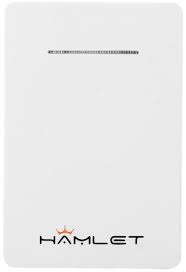Hướng Dẫn Sử Dụng Ứng Dụng 2 Sim Cho Iphone
Xuất hiện từ năm ngoái, ứng dụng sử dụng 2 sim cho iphone vẫn đang trở thành chủ đề “hot” mà các tín đồ yêu thích điện thoại thường đề cập. Vì sao nó lại được bàn tán sôi nổi như vậy, chắc chắn vì đây là một ứng dụng mới giải quyết nhiều vẫn đề cho người sử dụng và có thể một lý do nữa là người dùng vẫn chưa biết sử dụng ứng dụng Piece Hamlet như thế nào. Để khách hàng có được những tiện ích nhất khi sử dụng iphone, androidgiare cập nhật bài viết sau đây về Hướng Dẫn Sử Dụng Ứng Dụng 2 Sim Cho Iphone để người dùng biết cách sử dụng tốt nhất.
Thông Tin Chung về Ứng Dụng Piece 2 Sim

ứng dụng Piece Hamlet do androigiare.vn cung cấp
- Nhằm đáp ứng cho khách hàng sử dụng Iphone, vì khách hàng luôn muốn có thể dùng 2 số trên 1 chiếc điện thoại iphone. Nhưng với cấu tạo nguyên bản của của 2 phone không cho phép sử dụng thêm chiếc sim thứ 2, công ty Hamlet Trung Quốc đã mua bản quyền của Piece và trở thành thiết bị mang tên Piece Hamlet cho phép người dùng sử dụng thêm 1 chiếc sim nữa để tiện dụng hơn trong việc liên lạc.
- Ứng dụng Piece Hamlet được thiết kế khá nhỏ gọn có gắn móc sẽ tiện dụng cho người sử dụng móc ở quần áo, túi xách…và mang đến bất kỳ nơi đâu mà không hề có vấn đề trục trặc nào xảy ra.
- Piece Hamlet có màu trắng làm bắt chất liệu nhựa cứng rất dễ thương và vô cùng thời trang, sành điệu.
- Piece Hamlet 2 sim có thể sử dụng nhắn tin gọi điện như một chiếc điện thông thường trên iphone khi đã có kết nối. Nó cũng tự báo các các cuộc gọi lỡ dù đang kết nối hay mất kết nối giống như chiếc điện thoại bình thường vẫn dùng.
- Ngoài ra, bạn có thể chụp ảnh với các ứng dụng điều chỉnh riêng và cảnh báo an toàn khi điện thoại và thiết bị 2 sim cách xa nhau trên 30m.
Hướng Dẫn Sử Dụng Ứng Dụng Piece Hamlet 2 Sim Cho Iphone
Sử dụng ứng dụng này khá đơn giản nhưng nếu là lần đầu sử dụng thì bạn cần phải thực hiện qua các bước hướng dẫn sau:
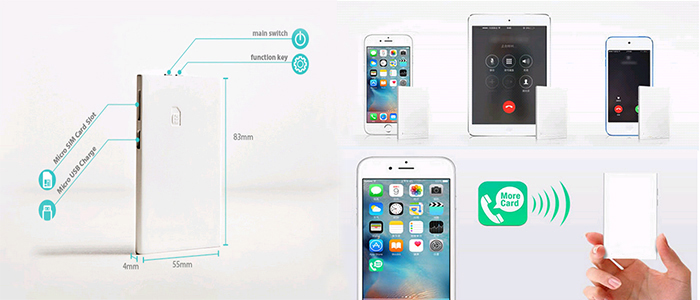
- Vào cài app với tên MoreCard, và bạn sẽ tìm thấy 2 ứng dụng miễn phí là: MoreCard và MoreCard Pro. Bạn hãy cài bất kỳ ứng dụng nào phù hợp với điện thoại nhưng thông thường người dùng hay sử dụng MoreCard Pro vì nó có giao diện dễ nhìn hơn.
- Sau khi bạn bật phụ kiện Piece Hamlet thì mở Bluetooth, rồi vào Settings/Device sau khi bạn bật xong giao diện App MoreCard Pro. Lúc này dưới phần Binding Device sẽ xuất hiện tên phụ kiện dạng app- phone. Bấm vào Piece sẽ được kết nối, đèn màu xanh và tốc độ chậm dần.
- Khi bạn thực hiện xong các bước trên, màn hình sẽ hiển thị các thông số như: thời lượng sử dụng pin, vạch sóng, tên nhà mạng. Và các mục danh bạ, gọi điện, nhắn tin, cài đặt xuất hiện bên dưới thanh công cụ. Và bạn cứ sử dụng ứng dụng Piece Hamet như chiếc điện thoại iphone bình thường.
Trên đây là những bước cơ bản để bạn có thể sử dụng chiếc sim thứ 2 trên iphone một cách thuận tiện và dễ dàng nhất. Chúc quý khách có những trải nghiệm thú vị với ứng dụng thông minh này.
Xem thêm: Iphone sử dụng 2 sim